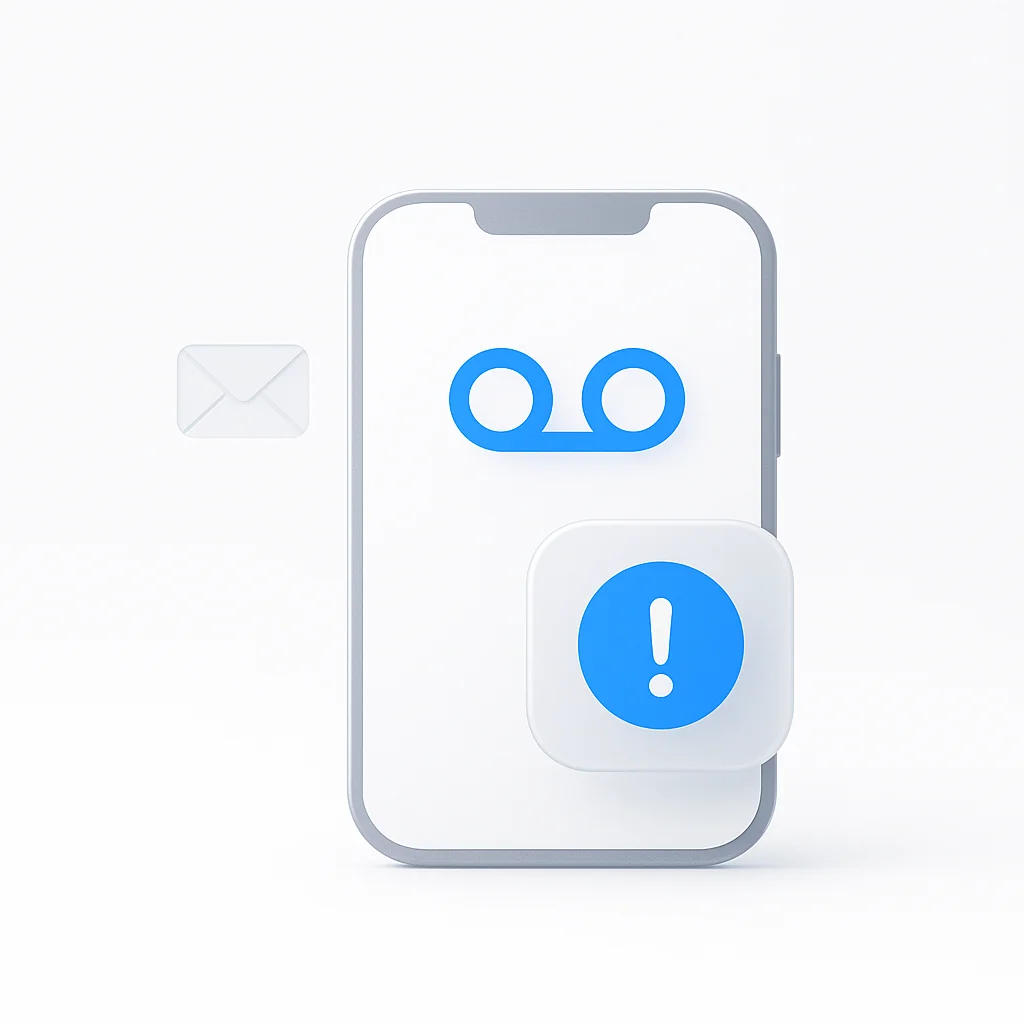Fehlende wichtige Voicemails können sowohl für persönliche als auch für berufliche Beziehungen frustrierend und kostspielig sein. Wenn Sie Probleme mit der Voicemail auf Android oder iPhone haben, hilft Ihnen diese umfassende Anleitung zur Fehlerbehebung, das Problem schnell zu erkennen und zu beheben.
Häufige Anzeichen dafür, dass Ihre Voicemail nicht funktioniert
Bevor Sie sich mit Lösungen befassen, erkennen Sie diese häufigen Symptome:
- Keine Voicemail-Benachrichtigungen trotz verpasster Anrufe
- Anrufer melden, dass die Voicemail “voll” ist, obwohl dies nicht der Fall sein sollte
- Kein Zugriff auf die Voicemail möglich, wenn Sie Ihre Nummer wählen
- Fehlende Voicemail-App oder -Symbol
- Fehlermeldungen, wenn Sie versuchen, die Voicemail einzurichten
- Visuelle Voicemail lädt nicht oder zeigt keine Nachrichten an
Warum Ihre Voicemail möglicherweise nicht funktioniert
Das Verständnis der Ursache hilft Ihnen, die richtige Lösung anzuwenden:
Netzwerk- und Carrier-Probleme
- Schlechte Signalstärke in Ihrer Region
- Carrier-Serviceausfälle oder Wartungsarbeiten
- Plan beinhaltet keinen Voicemail-Dienst
- Kontosperrung oder Abrechnungsprobleme
Gerätespezifische Probleme
- Softwarefehler nach Updates
- Falsche Voicemail-Einstellungen auf Ihrem Gerät
- Voller Gerätespeicher, der die Voicemail-App beeinträchtigt
- Beschädigte Voicemail-Daten oder Cache
Konfigurationsprobleme
- Voicemail wurde nicht richtig eingerichtet
- Falsche Voicemail-Nummer in den Einstellungen
- Deaktivierte Benachrichtigungen für Voicemail
- Anrufweiterleitung Fehlkonfiguration
So beheben Sie, dass Voicemail unter Android nicht funktioniert
Schritt 1: Netzwerkverbindung und Signal überprüfen
Starkes Signal sicherstellen:
- Wechseln Sie in einen Bereich mit besserer Mobilfunkabdeckung
- Überprüfen Sie, ob Sie mindestens 2-3 Signalbalken haben
- Verwenden Sie gegebenenfalls Wi-Fi Calling
- Starten Sie Ihr Telefon neu, um die Netzwerkverbindung zu aktualisieren
Netzwerkverbindung testen:
- Tätigen Sie einen Testanruf zu einer anderen Nummer
- Senden Sie eine SMS, um den Dienst zu überprüfen
- Überprüfen Sie die Datenverbindung, indem Sie im Internet surfen
- Wenden Sie sich an Ihren Anbieter, wenn weiterhin Netzwerkprobleme bestehen
Schritt 2: Überprüfen Sie, ob der Voicemail-Dienst aktiv ist
Überprüfen Sie dies bei Ihrem Anbieter:
- Rufen Sie den Kundendienst von einem anderen Telefon aus an
- Vergewissern Sie sich, dass Voicemail in Ihrem Plan enthalten ist
- Bestätigen Sie, dass das Konto in gutem Zustand ist
- Fragen Sie nach Dienstausfällen in Ihrer Region
Gängige Carrier-Nummern:
- Verizon: *611 oder 1-800-922-0204
- AT&T: 611 oder 1-800-331-0500
- T-Mobile: 611 oder 1-877-746-0909
- Sprint: *2 oder 1-888-211-4727
Schritt 3: Voicemail-Einstellungen zurücksetzen
Telefon-App-Daten löschen:
- Gehen Sie zu Einstellungen > Apps > Telefon
- Tippen Sie auf Speicher > Cache leeren
- Wenn die Probleme weiterhin bestehen, tippen Sie auf Daten löschen
- Starten Sie Ihr Telefon neu und testen Sie die Voicemail
Netzwerkeinstellungen zurücksetzen:
- Einstellungen > System > Optionen zurücksetzen
- Wählen Sie Netzwerkeinstellungen zurücksetzen
- Bestätigen und warten Sie auf den Neustart
- Stellen Sie die Verbindung zu Wi-Fi wieder her und testen Sie die Voicemail
Schritt 4: Voicemail neu konfigurieren
Voicemail erneut einrichten:
- Öffnen Sie die Telefon-App
- Tippen Sie auf die Registerkarte Voicemail
- Befolgen Sie die Setup-Anweisungen, falls verfügbar
- Oder wählen Sie Ihre eigene Nummer und richten Sie sie manuell ein
Alternative Setup-Methode:
- Rufen Sie die Voicemail-Setup-Nummer Ihres Anbieters an
- Befolgen Sie die automatisierten Anweisungen
- Erstellen Sie eine neue PIN und Begrüßung
- Testen Sie, indem Sie von einem anderen Telefon aus anrufen
Schritt 5: Voicemail-Benachrichtigungen überprüfen
Voicemail-Benachrichtigungen aktivieren:
- Einstellungen > Apps > Telefon
- Tippen Sie auf Benachrichtigungen
- Stellen Sie sicher, dass Voicemail-Benachrichtigungen aktiviert sind
- Überprüfen Sie den Benachrichtigungston und die Vibrationseinstellungen
“Nicht stören”-Einstellungen überprüfen:
- Einstellungen > Ton > Nicht stören
- Stellen Sie sicher, dass Voicemail-Anrufe durchkommen können
- Überprüfen Sie die Prioritätseinstellungen für Anrufe
- Passen Sie den Zeitplan bei Bedarf an
So beheben Sie, dass Voicemail auf dem iPhone nicht funktioniert
Schritt 1: Carrier-Einstellungen und Updates überprüfen
Carrier-Einstellungen aktualisieren:
- Einstellungen > Allgemein > Info
- Warten Sie 15 Sekunden auf die Carrier-Update-Aufforderung
- Tippen Sie auf Aktualisieren, falls verfügbar
- Starten Sie das iPhone nach dem Update neu
iOS-Updates überprüfen:
- Einstellungen > Allgemein > Softwareupdate
- Installieren Sie alle verfügbaren Updates
- Starten Sie das iPhone nach der Installation neu
- Testen Sie die Voicemail-Funktionalität
Schritt 2: Visuelle Voicemail zurücksetzen
Voicemail-Passwort zurücksetzen:
- Einstellungen > Telefon > Voicemail-Passwort ändern
- Geben Sie das aktuelle Passwort zweimal ein (wenn Sie es kennen)
- Oder wenden Sie sich an den Anbieter, um das Passwort zurückzusetzen
- Richten Sie die Voicemail mit einem neuen Passwort erneut ein
Visuelle Voicemail umschalten:
- Einstellungen > Telefon
- Deaktivieren Sie Visuelle Voicemail (falls vorhanden)
- Warten Sie 30 Sekunden und schalten Sie sie dann wieder ein
- Starten Sie das iPhone neu und testen Sie es
Schritt 3: Anrufweiterleitungseinstellungen überprüfen
Anrufweiterleitung deaktivieren:
- Einstellungen > Telefon > Anrufweiterleitung
- Deaktivieren Sie Anrufweiterleitung, falls aktiviert
- Dies kann die Voicemail beeinträchtigen
- Testen Sie die Voicemail nach der Deaktivierung
Anrufeinstellungen zurücksetzen:
- Einstellungen > Allgemein > iPhone übertragen oder zurücksetzen
- Zurücksetzen > Netzwerkeinstellungen zurücksetzen
- Geben Sie den Passcode zur Bestätigung ein
- Konfigurieren Sie die Voicemail nach dem Neustart neu
Schritt 4: Wenden Sie sich bei iPhone-spezifischen Problemen an den Anbieter
Häufige iPhone-Voicemail-Probleme:
- Visuelle Voicemail ist nicht auf dem Konto bereitgestellt
- iPhone-spezifische Carriereinstellungen fehlen
- Probleme mit der Netzwerkkonfiguration
- Probleme mit der Kontokompatibilität
Was Sie Ihren Carrier fragen sollten:
- Ist Visuelle Voicemail in meinem Konto aktiviert?
- Sind iPhone-spezifische Einstellungen erforderlich?
- Können Sie meinen Voicemail-Dienst aktualisieren?
- Gibt es eine Carrier-App, die ich stattdessen verwenden sollte?
Beheben von Problemen mit der Voicemail-Benachrichtigung
Fehlerbehebung bei Android-Benachrichtigungen
Benachrichtigungsberechtigungen überprüfen:
- Einstellungen > Apps > Telefon
- Berechtigungen > Benachrichtigungen
- Stellen Sie sicher, dass die Berechtigung erteilt wurde
- Testen Sie die Benachrichtigung mit einer Voicemail
Benachrichtigungskanäle überprüfen:
- Einstellungen > Apps > Telefon > Benachrichtigungen
- Überprüfen Sie, ob der Kanal Voicemail aktiviert ist
- Legen Sie die entsprechende Wichtigkeitsstufe fest
- Konfigurieren Sie Ton und Vibration
Benachrichtigungsdaten löschen:
- Einstellungen > Apps > Telefon
- Speicher > Cache leeren
- Bei Bedarf Daten löschen
- Konfigurieren Sie die Benachrichtigungseinstellungen neu
Fehlerbehebung bei iPhone-Benachrichtigungen
Benachrichtigungseinstellungen überprüfen:
- Einstellungen > Benachrichtigungen > Telefon
- Stellen Sie sicher, dass Benachrichtigungen zulassen aktiviert ist
- Aktivieren Sie Kennzeichen für die Voicemail-Anzahl
- Legen Sie den entsprechenden Benachrichtigungsstil fest
Benachrichtigungseinstellungen zurücksetzen:
- Einstellungen > Bildschirmzeit > Alle Aktivitäten anzeigen
- Bildschirmzeiteinstellungen ändern
- Bildschirmzeit deaktivieren
- Schalten Sie sie wieder ein, um die Benachrichtigungsdaten zurückzusetzen
So bekommen Sie Ihre Voicemail zurück
Vollständige Reset-Methode (Android)
Vollständiger Voicemail-Reset:
- Wenden Sie sich an Ihren Anbieter, um die Voicemail zu deaktivieren
- Warten Sie 15-30 Minuten
- Bitten Sie den Anbieter, den Voicemail-Dienst wieder zu aktivieren
- Richten Sie die Voicemail komplett von Grund auf neu ein
- Testen Sie mit einem Anruf von einem anderen Telefon
Vollständige Reset-Methode (iPhone)
iPhone Voicemail Reset:
- Einstellungen > Allgemein > iPhone übertragen oder zurücksetzen
- Zurücksetzen > Alle Einstellungen zurücksetzen
- Dadurch werden keine Daten gelöscht, aber alle Einstellungen werden zurückgesetzt
- Konfigurieren Sie die Voicemail nach dem Neustart neu
- Wenden Sie sich an den Anbieter, wenn weiterhin Probleme bestehen
Notfalllösungen
Wenn nichts anderes funktioniert:
- Verwenden Sie Google Voice als Backup-Voicemail
- Richten Sie die Anrufweiterleitung zu einer anderen Nummer ein
- Verwenden Sie das Webportal des Anbieters, um auf die Voicemail zuzugreifen
- Erwägen Sie Voicemail-Apps von Drittanbietern
- Auf Werkseinstellungen zurücksetzen als letztes Mittel (Daten zuerst sichern)
Verhindern zukünftiger Voicemail-Probleme
Regelmäßige Wartung
Monatliche Voicemail-Hygiene:
- Löschen Sie alte Voicemail-Nachrichten
- Überprüfen Sie den verfügbaren Speicherplatz
- Testen Sie die Voicemail, indem Sie von einem anderen Telefon aus anrufen
- Aktualisieren Sie die Voicemail-Begrüßung nach Bedarf
- Überprüfen Sie die Benachrichtigungseinstellungen
Softwarewartung:
- Halten Sie die Telefonsoftware auf dem neuesten Stand
- Installieren Sie Carriereinstellungsupdates umgehend
- Leeren Sie den Telefon-App-Cache monatlich
- Starten Sie das Telefon wöchentlich neu
- Überwachen Sie die App-Berechtigungen
Carrier-Kommunikation
Bleiben Sie informiert:
- Melden Sie sich für Carrier-Service-Benachrichtigungen an
- Kennen Sie Ihre Kundendienstnummern
- Verstehen Sie die Voicemail-Funktionen Ihres Plans
- Halten Sie die Kontoinformationen auf dem neuesten Stand
- Melden Sie anhaltende Probleme umgehend
Wann Sie sich an Ihren Carrier wenden sollten
Wenden Sie sich sofort an Ihren Carrier, wenn:
- Mehrere Versuche zur Fehlerbehebung scheitern
- Voicemail hat zuvor funktioniert, aber plötzlich aufgehört
- Fehlermeldungen erwähnen Netzwerk- oder Kontoprobleme
- Andere Kunden berichten von ähnlichen Problemen
- Sie vermuten Konto- oder Abrechnungsprobleme
Informationen zur Bereitstellung des Carrier-Supports
Vor dem Anruf sammeln Sie:
- Kontoinformationen (PIN, letzte 4 Ziffern der Sozialversicherungsnummer)
- Telefonmodell und Betriebssystemversion
- Spezifische Fehlermeldungen oder Symptome
- Zeitleiste, wann die Probleme begonnen haben
- Schritte zur Fehlerbehebung, die bereits unternommen wurden
Erweiterte Fehlerbehebung für anhaltende Probleme
Überprüfen Sie die Voicemail-Speicherbegrenzungen
Speicherbezogene Probleme:
- Der Voicemail-Eingang ist möglicherweise voll
- Individuelle Nachrichtengrößenbeschränkungen überschritten
- Carrier-Speicherbeschränkungen
- Gerätespeicher, der die Voicemail-App beeinträchtigt
So überprüfen Sie den Speicher:
- Rufen Sie die Voicemail an und hören Sie sich die Speicheransage an
- Löschen Sie alte Nachrichten, um Speicherplatz freizugeben
- Erkundigen Sie sich bei Ihrem Anbieter nach den Speicherbeschränkungen
- Erwägen Sie bei Bedarf ein Upgrade des Plans
Probleme mit der Netzwerkkonfiguration
APN-Einstellungen (Android):
- Einstellungen > Mobile Netzwerke > Access Point Names
- Überprüfen Sie die korrekten APN-Einstellungen für Ihren Anbieter
- Wenden Sie sich an Ihren Anbieter, um die richtige Konfiguration zu erhalten
- Bei Bedarf auf Standard zurücksetzen
Carrier-Bundle-Probleme (iPhone):
- Diese werden normalerweise automatisch aktualisiert
- Wenden Sie sich an den Anbieter, wenn das Bundle veraltet erscheint
- Möglicherweise muss der Anbieter neue Einstellungen übertragen
- Manchmal durch Austausch der SIM-Karte behoben
Alternative Voicemail-Lösungen
Wenn die Carrier-Voicemail weiterhin fehlschlägt:
Google Voice
- Kostenloser alternativer Voicemail-Dienst
- Funktioniert unabhängig vom Carrier
- Bietet Transkription und E-Mail-Weiterleitung
- Verfügbar auf allen wichtigen Plattformen
Apps von Drittanbietern
- Youmail: Verbesserte Voicemail mit Spamblockierung
- HulloMail: Cloudbasierter Voicemail-Dienst
- Carrierspezifische Apps: Oft zuverlässiger als integrierte
Professionelle Dienstleistungen
- Geschäftliche Voicemail-Dienste: Für den professionellen Einsatz
- Virtuelle Telefonnummern: Mit dedizierter Voicemail
- VoIP-Lösungen: Vollständige Carrier-Alternative
Fazit
Voicemail-Probleme können verschiedene Ursachen haben, aber eine systematische Fehlerbehebung löst das Problem in der Regel. Beginnen Sie mit grundlegenden Überprüfungen wie Netzwerkverbindung und Carrier-Service-Status und gehen Sie dann zu gerätespezifischen Lösungen über.
Denken Sie daran, dass der Carrier-Support Ihre beste Ressource für kontobezogene Probleme ist, während gerätespezifische Probleme oft Einstellungsanpassungen oder Software-Updates erfordern. Zögern Sie nicht, alternative Voicemail-Lösungen auszuprobieren, wenn die Carrier-Voicemail weiterhin unzuverlässig ist.
Der Schlüssel ist eine methodische Fehlerbehebung: Identifizieren Sie das Problem, versuchen Sie zuerst einfache Lösungen und eskalieren Sie dann zu komplexeren Korrekturen. Mit Ausdauer und dem richtigen Ansatz können Sie einen zuverlässigen Voicemail-Dienst wiederherstellen und sicherstellen, dass Sie nie wieder wichtige Nachrichten verpassen.
Profi-Tipp: Testen Sie Ihre Voicemail-Einrichtung immer, indem Sie von einem anderen Telefon aus anrufen, nachdem Sie Änderungen vorgenommen haben. Dies bestätigt, dass alles ordnungsgemäß funktioniert, bevor Sie sich für wichtige Mitteilungen darauf verlassen.